Bu kılavuz, yerel depo değişikliklerini ' kullanarak birleştirme sürecini kısaca tartışacaktır. git birleştirme Git'te ” komutu.
Git'te “git birleştirme” Komutunu Kullanarak Yerel Depo Değişikliklerini Nasıl Birleştirirsiniz?
Git'teki 'git birleştirme' komutunu kullanarak yerel depo değişikliklerini birleştirmek için aşağıda belirtilen adım adım prosedürü izleyin:
- Yerel Git deposuna gidin.
- “ yürütün ls ” mevcut içeriği listelemek için komut.
- Tüm şubeleri listelemek için “ git şubesi ' emretmek.
- “ git ödeme ” komutu, dal adını ayarlayın ve ona geçiş yapın.
- “ kullanarak yerel depoları birleştirin. git birleştirme ' emretmek.
1. Adım: Yerel Git Deposuna gidin
İlk olarak, “ yardımıyla Git yerel depo yolunu ayarlayın. CD ” komutunu girin ve ona gidin:
CD 'C:\Kullanıcılar\kullanıcı\Git\demo1'
2. Adım: İçeriği Listeleyin
“ yürütün ls ” mevcut içeriği listelemek için komut:
ls
Sonuç olarak, içerik başarıyla listelendi:
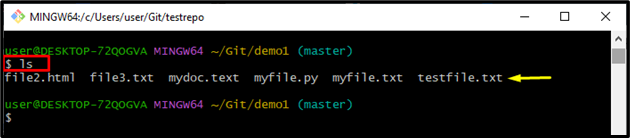
3. Adım: Tüm Şubeleri Listeleyin
Şubeleri listelemek için “ git şubesi ' emretmek:
git şubesi
Aşağıda belirtilen çıktı, yalnızca iki dal olduğunu gösterir:
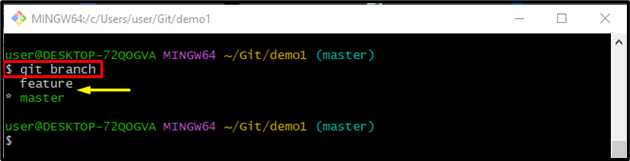
4. Adım: Hedef Şubeye Geçin
Ardından, “ kullanarak hedef şubeye geçin. git ödeme Şube adıyla birlikte ” komutu:
Hedef şubeye başarılı bir şekilde geçiş yaptığımız gözlemlenebilir:
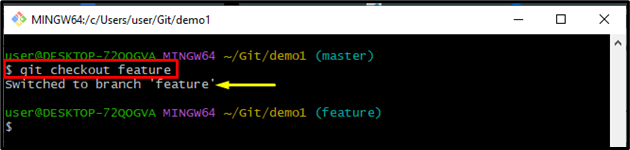
5. Adım: Yerel Depoyu Birleştirin
Çalıştır “ git birleştirme ” komutunu girin ve birleştirmek istediğiniz şube adını ekleyin:
Yerel şubenin “ usta ” değişiklikler “ içinde birleştirildi özellik ' dal:
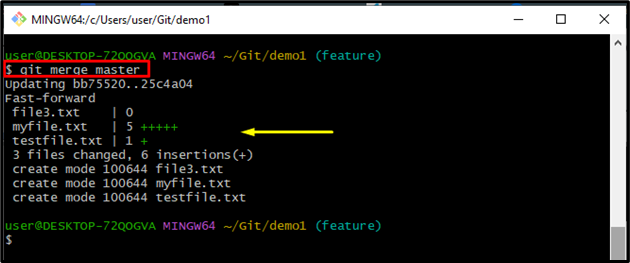
6. Adım: Git Günlüğünü Görüntüleyin
Son olarak, “ yürüterek Git günlüğünü kontrol edin. git günlüğü – bir satır ” her taahhüdü tek bir satırda göstermek için:
Sağlanan çıktıya göre, yerel depo değişiklikleri başarıyla birleştirildi:
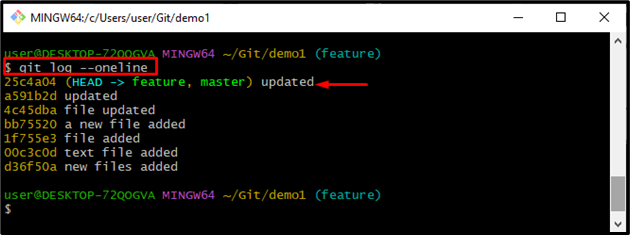
Git'teki 'git birleştirme' komutunu kullanarak yerel depo değişikliklerini birleştirmekle ilgili.
Çözüm
Git'te 'git birleştirme' komutunu kullanarak yerel değişiklikleri birleştirmek/birleştirmek için önce Git yerel deposuna gidin. Ardından, “ yürüterek mevcut içeriği listeleyin. ls ' emretmek. Ardından, şubelerin bir listesini yapın ve hedef şubeyi değiştirin. Bundan sonra, “ çalıştırarak yerel depoları birleştirin. git birleştirme ' emretmek. Bu kılavuz, 'git birleştirme' komutunu kullanarak yerel depo değişikliklerini birleştirmenin yolunu gösterdi.